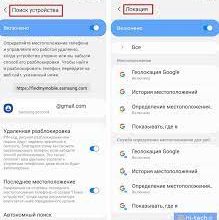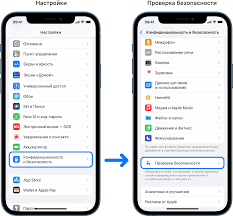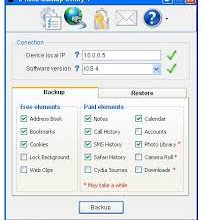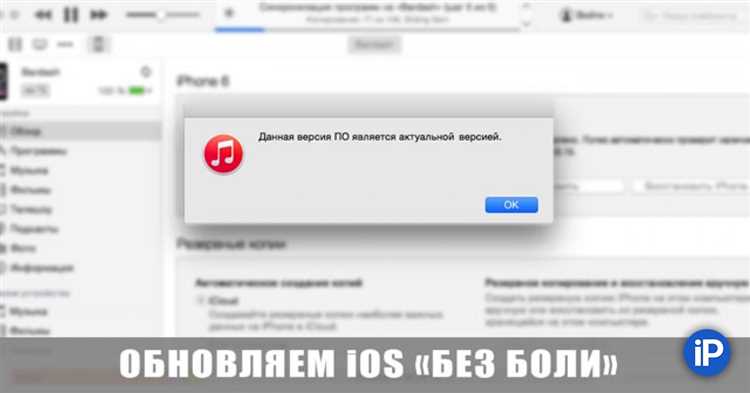
Обновление операционной системы на iPhone может быть непростой задачей, особенно если у вас не хватает свободного места на устройстве. Ситуация, когда вы не можете установить новую версию iOS из-за ограниченного объема памяти, может быть довольно раздражающей. Однако есть несколько полезных советов, которые помогут вам освободить место и успешно обновить ваш iPhone.
Во-первых, прежде чем обновлять iPhone, рекомендуется сделать резервную копию всех важных данных. Это важно для защиты ваших фотографий, сообщений и других файлов в случае сбоя обновления. Вы можете воспользоваться iCloud или iTunes для создания резервной копии данных.
Затем следует удалить ненужные приложения и файлы. Приложения занимают значительное количество места на устройстве. Переходите к главному экрану iPhone и удалите те приложения, которые вы больше не используете. Кроме того, вы можете удалить ненужные фотографии, видео и музыку, которые занимают много места. Вы также можете загрузить их на облачное хранилище или на компьютер для освобождения памяти на вашем iPhone.
Важно отметить, что iOS предлагает определенное количество пространства, предназначенного для системных обновлений. Поэтому даже если у вас не хватает свободного места, вы все равно можете обновить систему путем удаления временных файлов и кэша. Для этого перейдите в настройки iPhone, затем в раздел «Общие» и выберите «Использование iPhone». Там вы найдете список приложений и сможете удалить ненужные файлы, чтобы освободить место на устройстве.
В итоге, обновление iPhone может быть легким и успешным процессом, даже при ограниченном объеме памяти. Следуйте этим полезным советам и вы сможете без проблем установить новую версию iOS. Не забудьте также регулярно очищать свое устройство от ненужной информации, чтобы сохранить свободное место и иметь возможность обновляться без проблем.
- Необходимо обновить iPhone, но не хватает свободного места?
- Удаление ненужных приложений
- Как найти и удалять неиспользуемые приложения?
- Оптимальная стратегия удаления приложений
- Очистка кэша приложений
- Как очистить кэш приложения?
- Преимущества регулярной очистки кэша
- Перенос фото и видео на внешний носитель
Необходимо обновить iPhone, но не хватает свободного места?
1. Удалите ненужные приложения
Перед обновлением iPhone, пройдитесь по списку установленных приложений и удалите те, которые больше не используете. Для этого зайдите в настройки, выберите «Общие» и «Хранилище iPhone». Там вы увидите список приложений, отсортированных по размеру. Выберите ненужные приложения и нажмите кнопку «Удалить».
2. Очистите кэш и данные приложений
Многие приложения сохраняют на iPhone большое количество кэша и данных, которые занимают ценное место. Чтобы освободить память, зайдите в настройки, выберите «Общие» и «Хранилище iPhone». Там вы увидите список приложений и их размер. Выберите нужное приложение и нажмите кнопку «Очистить данные». Это поможет освободить место на iPhone.
3. Удалите ненужные фотографии и видео
Фотографии и видео – одни из основных причин нехватки свободного места на iPhone. Перед обновлением устройства пройдитесь по галерее и удалите ненужные снимки. Можно также использовать облачные сервисы для хранения фотографий, такие как iCloud или Google Фото.
4. Проверьте и удалите ненужные сообщения
Сообщения в мессенджерах и SMS также занимают место на iPhone. Перед обновлением проверьте свои чаты и удалите старые и ненужные сообщения. Вы можете сохранить важные сообщения, экспортировав их на компьютер или другое устройство.
Следуя этим простым советам, вы сможете освободить дополнительное место на iPhone и обновить операционную систему без проблем. Не забывайте также регулярно освобождать место на устройстве, чтобы избежать его перегрузки и поддерживать оптимальную производительность.
Удаление ненужных приложений
Чтобы удалить приложение, найдите его иконку на домашнем экране вашего устройства. Затем нажмите и удерживайте эту иконку до тех пор, пока все иконки не начнут трястись. Нажмите на крестик, появляющийся в углу иконки приложения, чтобы удалить его.
Будьте внимательны при удалении приложений, особенно если вы не уверены в его ненужности. Некоторые приложения могут быть связаны с другими сервисами или учетными записями, и их удаление может привести к потере данных или функциональности.
Если вы хотите сохранить данные из ненужного приложения, проверьте, есть ли у него возможность экспорта данных или резервного копирования через облачные сервисы.
После удаления приложений рекомендуется провести проверку свободного места на устройстве и убедиться, что вы получили необходимый объем дополнительной памяти.
Как найти и удалять неиспользуемые приложения?
Когда на iPhone не хватает свободного места для обновления, одним из первых шагов может быть удаление неиспользуемых приложений. Это позволит освободить место и сделать обновление устройства более эффективным. Вот несколько полезных советов, как найти и удалить неиспользуемые приложения.
1. Просмотрите домашний экран и папки
Прежде чем начать удалять приложения, пройдитесь по вашему домашнему экрану и папкам. Посмотрите, есть ли приложения, которые вы давно не использовали или которые больше не нужны. Обратите внимание на место, занимаемое каждым приложением, и решите, стоит ли оно его заслуживает.
2. Проверьте раздел «Использование» в настройках
На iPhone есть функция, которая позволяет проверить, сколько места занимает каждое приложение на вашем устройстве. Чтобы воспользоваться этой функцией, откройте настройки и перейдите в раздел «Общие». Затем выберите «Использование» и подождите, пока отобразится список приложений с их размерами. В этом списке вы сможете увидеть, какие приложения занимают больше всего места и решить, какие из них можно удалить.
3. Удалите неиспользуемые приложения и игры
Чтобы удалить неиспользуемые приложения, зажмите палец на значке приложения на домашнем экране или в папке. Когда значок будет начинать колебаться и появится значок «x» в углу, нажмите на него. Подтвердите удаление приложения и повторите этот процесс для остальных неиспользуемых приложений.
Если у вас много игр, которые также занимают много места, вы можете удалить те из них, которые вы давно не играли или не собираетесь играть в ближайшее время.
Заметьте, что удаление приложения также удалит все его данные, включая сохраненные состояния, настройки и аккаунт. Поэтому перед удалением приложения убедитесь, что ваши данные сохранены или синхронизированы с iCloud.
4. Используйте функцию «Очистка» в настройках
На iPhone также есть функция «Очистка», которая позволяет удалить кэшированные данные и временные файлы. Чтобы воспользоваться этой функцией, откройте настройки, перейдите в раздел «Общие» и выберите «Хранилище iPhone» или «iPad Storage». Затем выберите приложение из списка и нажмите «Очистить приложение». Это позволит освободить дополнительное место на вашем устройстве.
Следуя этим советам, вы сможете найти и удалить неиспользуемые приложения на своем iPhone и освободить место для обновления.
Оптимальная стратегия удаления приложений
В первую очередь, стоит обратить внимание на приложения, которые занимают большой объем памяти. Они могут быть полезными, но если вы не используете их регулярно, то их можно удалить. Например, игры, которые вы уже прошли, фото- и видеоредакторы, которые вы больше не используете.
Если вы храните на своем iPhone много музыки или фильмов, можно рассмотреть удаление приложений для потокового просмотра, таких как Spotify или Netflix. При необходимости вы всегда можете загрузить их заново из App Store.
Также стоит обратить внимание на приложения, которые вы постоянно используете, но которые имеют версии для веб-браузеров. Например, если у вас установлено приложение для чтения новостей или работы с социальными сетями, а у вас также есть доступ к интернету через браузер, вы можете удалить эти приложения, чтобы освободить место и использовать веб-версии.
Еще одна стратегия – это удаление дублирующих функций. Например, если у вас установлено несколько фото- и видеоредакторов, стоит оставить только одно наиболее удобное и удалить остальные.
Не забывайте о возможности удаления стандартных приложений iOS. Некоторые из них могут занимать много места, например, «Акции», «Компас» или «Краткие заметки». Если вы не пользуетесь ими, то вы можете удалить их, но имейте в виду, что они не могут быть восстановлены без сброса настроек iOS.
Важно помнить, что удаление приложений приведет к потере сохраненных данных внутри них. Поэтому перед удалением приложения убедитесь, что важные файлы и данные сохранены или переданы на другое устройство.
Всегда проверяйте свободное место на iPhone перед и после удаления приложений, чтобы оценить эффективность выбранной стратегии и избежать удаления необходимых приложений.
Очистка кэша приложений
Кэш приложений на iPhone занимает значительное количество места на устройстве. Очистка кэша приложений поможет освободить свободное пространство и увеличит производительность вашего iPhone.
Чтобы очистить кэш приложений, следуйте этим простым шагам:
| Шаг 1: | Перейдите на домашний экран вашего iPhone и откройте настройки. |
| Шаг 2: | Прокрутите вниз и нажмите на вкладку «Общие». |
| Шаг 3: | Выберите «Управление хранилищем iPhone». |
| Шаг 4: | Теперь вы увидите список всех установленных приложений на вашем iPhone и объем кэша, который они занимают. |
| Шаг 5: | Выберите приложение, кэш которого вы хотите очистить. |
| Шаг 6: | Нажмите на кнопку «Удалить приложение и все данные». Внимание: эта операция приведет к удалению всех данных в приложении, включая сохраненные данные и настройки. |
| Шаг 7: | Подтвердите свой выбор и дождитесь завершения процесса очистки. |
После очистки кэша приложений вы освободите место на своем iPhone и заметите улучшение производительности устройства.
Как очистить кэш приложения?
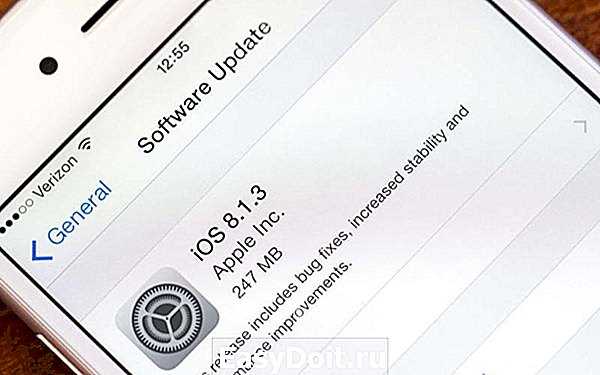
Если вы заметили, что у вас осталось мало свободного места на iPhone, очистка кэша приложений может помочь решить эту проблему. Вот несколько способов, как вы можете сделать это:
- Перезагрузка приложения. Простым перезапуском приложения можно удалить некоторые временные файлы кэша. Для этого найдите приложение, которое вы хотите очистить, и дважды нажмите на кнопку Home, чтобы открыть переключатель приложений. Затем свайпните вверх, чтобы закрыть приложение. После перезапуска кэш должен быть удален.
- Очистка кэша в настройках iPhone. Если вы хотите очистить кэш для всех приложений одновременно, вы можете сделать это в настройках iPhone. Перейдите в «Настройки», затем выберите «Основные» и «Хранилище iPhone». В этом разделе вы увидите список приложений и свободное пространство на вашем устройстве. Нажмите на любое приложение, чтобы увидеть его размер и опцию «Удалить приложение» или «Очистить кэш». Нажмите на «Очистить кэш», чтобы удалить весь кэш для выбранного приложения.
- Использование специальных приложений. В App Store есть несколько приложений, которые помогают очистить кэш для всех установленных приложений одновременно. Просто найдите и загрузите одно из этих приложений, и оно сделает все остальное за вас. Важно выбирать проверенные и надежные приложения из официального магазина.
Теперь вы знаете, как очистить кэш приложения на iPhone. Запустите один из этих методов, чтобы освободить драгоценное свободное место на вашем устройстве и улучшить его производительность.
Преимущества регулярной очистки кэша
- Освобождение места на устройстве: Очистка кэша позволяет удалить ненужные временные файлы, веб-страницы, изображения и другие данные, которые занимают место на устройстве. Это помогает освободить больше места для хранения новых файлов и обновлений.
- Ускорение работы устройства: Большое количество кэша может замедлять работу устройства, поскольку операционная система и приложения должны обрабатывать большое количество данных. Регулярная очистка кэша позволяет ускорить работу устройства и повысить его производительность.
- Повышение безопасности: В кэше могут храниться временные файлы, которые содержат личную информацию пользователя, такую как пароли, данные банковских карт и другие конфиденциальные данные. Очистка кэша помогает защитить пользовательскую информацию от возможных утечек данных.
- Улучшение функциональности приложений: Регулярная очистка кэша позволяет приложениям работать более эффективно и избежать возможных ошибок, связанных с накоплением ненужных данных. Это может повысить удобство использования приложений и обеспечить более стабильную работу.
В целом, регулярная очистка кэша является важным шагом для оптимизации работы iPhone и освобождения места на устройстве. Рекомендуется выполнять очистку кэша регулярно, чтобы получить максимальную отдачу от своего устройства и обеспечить его более длительное и эффективное использование.
Перенос фото и видео на внешний носитель
Если на вашем iPhone не хватает свободного места для обновления, одним из путей решения проблемы может быть перенос фото и видео на внешний носитель. Вот несколько способов выполнить это действие:
- Воспользуйтесь облачным хранилищем. У большинства пользователей iPhone имеется учетная запись в iCloud, которая предоставляет 5 ГБ бесплатного хранилища. Загрузите фото и видео в iCloud и удалите их с устройства, освободив тем самым место.
- Используйте внешний носитель, такой как флэш-память или внешний жесткий диск, с подключением к iPhone. Подключите носитель к устройству и скопируйте фото и видео с iPhone на него. После этого вы можете удалить файлы с iPhone, освободив место.
- Вы можете отправить фото и видео по электронной почте или используя мессенджеры. Отправьте файлы себе на почту или отправьте их другому лицу, а затем сохраните их на компьютере или другом устройстве. После этого вы можете удалить файлы с iPhone.
Перенос фото и видео на внешний носитель поможет вам освободить место на iPhone для обновления системы и улучшения ее работы. Не забудьте выполнить резервное копирование файлов, прежде чем удалять их с устройства, чтобы избежать потери данных.